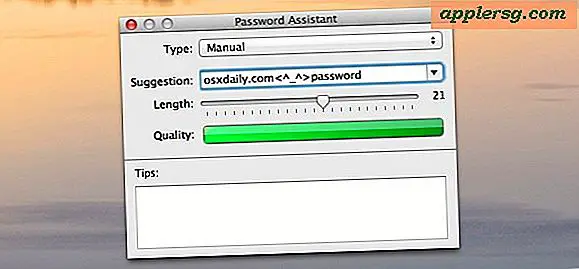Hur man återställer en förlorad inkorg i Outlook
Din e-postinkorg i Outlook innehåller alla dina e-postmeddelanden och kontakter som används i klientprogramvaran. Om du av misstag tar bort inkorgen eller om den skadas måste du återställa den från en säkerhetskopia. Skapa en säkerhetskopia så att du inte tappar data inklusive e-postmeddelanden. Outlook har en importguide som hjälper dig att återställa en förlorad Outlook-inkorg och importera dina förlorade e-postmeddelanden och kontaktadresser.
Steg 1
Öppna Microsoft Outlook. Klicka på menyalternativet "Arkiv" högst upp i fönstret och välj "Importera och exportera." Detta öppnar importguiden.
Steg 2
Välj "Importera från ett annat program eller en annan fil" och klicka på "Nästa" -knappen. Välj "Personal Folder File (.pst)" och klicka på "Next".
Välj en katalog för att lagra din Outlook-inkorg. Välj "Importera inte dubbletter" och klicka på "Nästa" -knappen. Inkorgen importeras till din Outlook-klient. Klicka på knappen "Slutför" i det sista fönstret för att slutföra inställningarna.